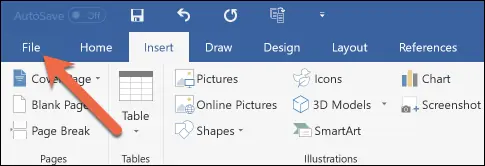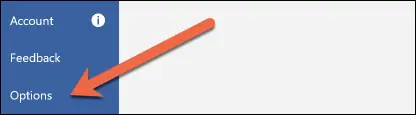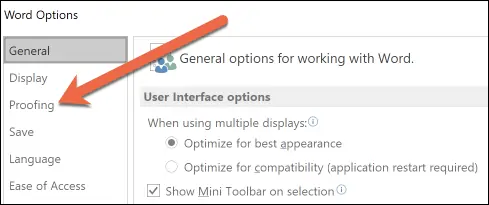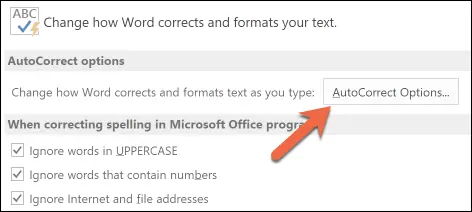چگونه تبدیل خودکار حروف کوچک به بزرگ را در Word مایکروسافت غیرفعال کنیم؟
شاید برای شما هم اتفاق افتاده باشد که زمانی که فایل ورد خود را در یک سیستم دیگر اجرا میکنید، بدلیل اینکه آن سیستم فونت متن شما را ندارد، مشکلاتی مثل به هم ریختگی فونت برای متن شما ایجاد میشود؛ یکی از بهترین راهها برای غلبه بر چنین اتفاقاتی تبدیل فایل ورد به پیدیاف است. بدین ترتیب صفحات ورد شما به یک تصویر تبدیل میشوند و امکان وارد آمدن ایرادات به آنها وجود ندارد. اما چگونه میتوان یک سند با فرمت Word را به یک فایل با فرمت PDF تبدیل کرد؟
برای بررسی چگونگی تبدیل اسناد ورد به پیدیاف با ما همراه باشید.
تبدیل سند ورد به پیدیاف
اگر از نسخه دسکتاپ Microsoft Word استفاده میکنید، بهترین و سادهترین راه برای تبدیل یک سند به PDF استفاده از منوی خود ورد است. برای این کار ابتدا از نوار منوی بالای صفحه تب File را انتخاب کنید.
در صفحه مربوط به تب فایل، گزینه Save As را از نوار سمت چپ انتخاب کنید.
مسیر ذخیره کردن فایل را انتخاب کنید.
حالا روی علامت مثلث کوچک در باکس مربوط به انتخاب نوع فرمت فایل کلیک کنید و سپس از میان لیست موجود گزینه *.pdf را انتخاب نمایید.
همچنین میتوانید قبل از کلیک روی گزینه ذخیره نام فایل را نیز نسبت به فرمت Word آن تغییر دهید. پس از ذخیره کردن، فایل pdf بصورت اتوماتیک اجرا خواهد شد.
اگر از Microsoft Word استفاده نمیکنید چه باید کرد؟
درصورتی که سند متنی شما در ورد نوشته نشده باشد، باید به سراغ گزینههای دیگر برای تبدیل متن به یک سند پیدیاف بروید. در اینجا چند گزینه محدود را به شما معرفی میکنیم:
Google Drive
میتوانید سند متنی خود را در گوگل درایو آپلود کنید، آن را به یک سند گوگل تبدیل کنید و سپس سند را به یک فایل پیدیاف تبدیل نمایید. این کار در شرایطی که شما یک سند متنی ساده و بدون فرمتدهی مختلف داشته باشید، همچنین یک حساب کاربری گوگل نیز برای انجام این کار الزامی است.
معرفی و آموزش کار با Google Docs و برتریهای آن نسبت به Word مایکروسافت
سایتهای تبدیل فایل
سایتهای مختلفی برای تبدیل رایگان یک فایل ورد به پیدیاف وجود دارد. در اینجا سایت freepdfconvert.com را به شما پیشنهاد میکنیم. از ویژگیهای بارز این سایت میتوان به امنیت و سرعت بالا اشاره کرد. همچنین این سایت از یکسری قالبهای متون نیز پشتیبانی میکند.
میتوانید برای دسترسی به ویژگیهای اضافی و کاملتر موجود در سایت یک حساب کاربری ایجاد کنید و مبلغی را بعنوان اشتراک پرداخت نمایید.
LibreOffice
یک ابزار منبع باز برای مجموعه آفیس که علاوهبر نام، ویژگیهای مشابه با این مجموعه را نیز دارا است. با استفاده از این ابزار میتوانید حتی فایل ورد خود را در آن اجرا کنید و سپس آن را تبدیل به یک فایل pdf نمایید.
دانلود برنامه LibreOffice
howtogeekسیارهی آیتی
یکی از قابلیتهای نرمافزار Word این است که حین تایپ کردن جملات انگلیسی، اولین حرف از جمله را به صورت خودکار با حروف بزرگ تایپ میکند. این قابلیت بخشی از AutoCorrect یا تصحیح خودکار است و به عنوان مثال اگر دو حرف را تصادفاً بزرگ تایپ کنید، مورد دوم را به حرف کوچک تغییر میدهد و همینطور نام روزهای هفته را به صورت خودکار با حرف بزرگ شروع میکند.
در صورت نیاز میتوانید قابلیت تصحیح خودکار ورد را به گونهای تغییر بدهید که اولین حروف جملات را به صورت خودکار تغییر ندهد. با سیارهی آیتی همراه شوید تا تنظیمات موردبحث را بررسی کنیم.
غیرفعال کردن تبدیل خودکار اولین حرف کلمات به صورت بزرگ
برای دسترسی به تنظیمات تصحیح خودکار در ورد، ابتدا روی منوی File کلیک کنید.
سپس در ستون کناری روی Options کلیک کنید تا پنجرهی Word Options باز شود.
اکنون در ستون کناری روی Proofing کلیک کنید.
حال در سمت راست و در بخش AutoCotrrect options روی دکمهی AutoCorrect Options کلیک کنید.
در پنجرهی تنظیمات تصحیح خودکار یا AutoCorrect Options روی تب AutoCorrect لیک کنید. گزینههای مختلفی مربوط به capitalization که به معنی استفاده از حروف بزرگ به جای حروف کوچک است، در این تب وجود دارد که در ادامه کاربرد هر یک را توضیح میدهیم.
در صورت نیاز تیک موارد اضافی را حذف کنید:
- Correct TWo INitial CApitals: برای جلوگیری از تایپ دو حرف بزرگ در ابتدای کلمات تیک این گزینه را بزنید.
- Capitalize first letter of sentences: تبدیل کردن خودکار اولین حرف از جمله به حرف بزرگ
- Capitalize first letter of table cells: تبدیل کردن اولین حرف در هر خانهی جدول بدون در نظر گرفتن علایم نگارشی
- Capitalize names of days: بزرگ تایپ کردن اولین حرف از نام روزهای هفته.
- Correct accidental usage of cAPS LOCK key: تصحیح کردن مواردی که تصادفاً کلید Caps Lock فشار داده شده و حروف بزرگ تایپ شده است.
به این ترتیب میتوانید تنظیمات تبدیل خودکار حروف کوچک انگلیسی به حروف بزرگ را تغییر داده و کنترل کاملی روی این موارد داشته باشید.
howtogeekسیارهی آیتی